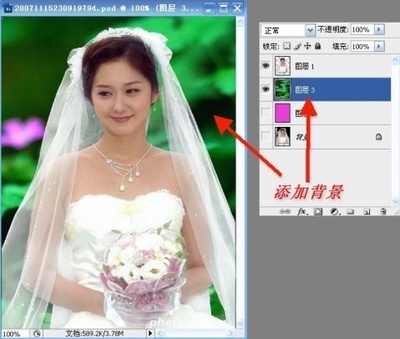发布时间:2018年04月10日 20:40:18分享人:走开暧昧来源:互联网7
原创教程,转载至少保留原作者及原出处,谢谢合作。
最终效果
素材图片:
01 打开范冰冰的图片素材,并复制背景(CTRL + J),得到背景副本,如下图
02 打开通道面板,复制蓝色通道,用鼠标拖到到下图红圈内就可以复制了
03 按CTRL + L调一下蓝色通道副本的色阶,数值如下
04 用黑色画笔把范冰冰漆黑,如下图
05 CTRL + I反相
06 按着CTRL键点击蓝色通道副本,载入选区
07 回到图层,选择背景副本图层,然后按CTRL+ J复制图层
08 图到2是我复制出来的
09 隐藏其它图层,如下图
10 在图层2下面增加一个渐变调整层,渐变颜色随意,越夸张越好,用来看看那里没抠好
11 加了渐变后,很容易发现,范冰冰的脖颈没抠好,我们用蒙版擦一下,把不要的擦掉
12 蒙版擦完后就很完美了
13 把抠好的图片保存为png格式,以后合成的时候直接打开来用就可以了,很方便
最终效果
爱华网本文地址 » http://www.aihuau.com/a/25101012/108293.html
更多阅读
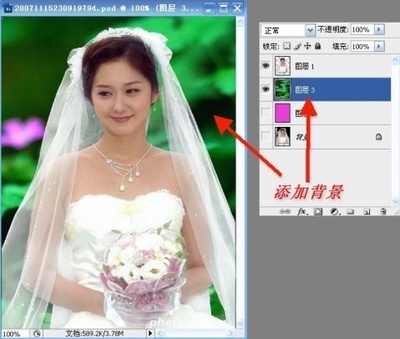
教程不仅介绍了通道抠图的过程,同时还介绍了一些细节的处理方法。入口处的婚片带有很多环境色,如果婚纱是白色的就直接用减淡工具涂白。原图:最终效果图:教程开始这张图像的特点是婚纱四周界限分明,可以用磁性套索工具选取;难点是

光影魔术手抠图教程——简介在光影魔术手这个软件中,抠图还是非常简便的!而且有多种方式!那么具体怎么操作呢?下面我就分享一下光影魔术手抠图教程:光影魔术手抠图教程——工具/原料光影魔术手软件电脑光影魔术手抠图教程——方

美图秀秀p图教程——简介美图秀秀P图方法不仅简单,而且容易掌握,下面小编就交大家一个美图秀秀的P图教程。。。简单用美图秀秀制作海报美图秀秀p图教程——工具/原料美图秀秀软件美图秀秀p图教程——方法/步骤美图秀秀p图教程 1、首

Photoshop通道抠图法给照片换背景-PS换背景教程原图最终效果图Photoshop通道抠图法给照片换背景-PS换背景教程——步骤/方法Photoshop通道抠图法给照片换背景-PS换背景教程 1、启动Photoshop,导入要处理的图片,点选“钢笔”工具,属性设

通过通道抠图的方法简单快速完成细节复杂的图像,省时又省力。PS教程:简单快速的通道抠图——工具/原料Photoshop、图片PS教程:简单快速的通道抠图——步骤/方法PS教程:简单快速的通道抠图 1、
 爱华网
爱华网